Se você está pensando em migrar o sistema operacional e os dados entre HDD, SDDs e outros dispositivos de armazenamento, você deve ler este artigo para escolher um software de migração de dados confiável. Este artigo apresentará os 10 principais produtos de migração de dados para você.
Sobre migração de dados.
A migração de dados é um processo de mover dados de um armazenamento de computador para outro. Ele pode ser dividido em quatro categorias: migração de armazenamento, migração de banco de dados, migração de aplicativo e migração de processo de negócios. Clique aqui para obter uma explicação mais completa na Wikipedia.
Existem vários motivos para fazer migrações de dados, especialmente para uma empresa. No entanto, como um usuário de computador individual, você pode considerar a migração de dados apenas pelos seguintes motivos.
- Substituição do dispositivo de armazenamento (incluindo HDD para SSD ou outro).
- Migração de dados para outro disco como backup.
- Clonar OS.
- Segurança dos dados.
Quais são as maneiras adequadas de migrar dados? Em vez do recurso “copiar e colar”, muitas pessoas considerariam usar um software de migração de dados para transferir dados de tamanho enorme – especialmente ao transferir o sistema operacional.
Então, você pode pensar sobre o problema – qual software de migração de dados devo selecionar? Felizmente, este artigo lista os 10 melhores softwares de migração de dados. Você pode escolher entre eles depois de ler este artigo.
Melhores programas para migração de dados.
1. Software de migração de dados oferecido por fornecedores de disco.
Hoje em dia, muitos fornecedores de disco gostam de melhorar a experiência do usuário, fornecendo software aos usuários; por exemplo WD Smartware, Samsung Data Migration e Magician software, Intel Data Migration Software, etc.
Neste post, Samsung Data Migration software e Intel Data Migration Software são apresentados porque os dois programas estão relacionados ao nosso tópico: Migração de dados.
Samsung Data Migration é um software desenvolvido para ajudar os usuários a migrar de forma rápida, fácil e segura todos os seus dados (incluindo o sistema operacional atual, software de aplicativo e dados do usuário) de seu dispositivo de armazenamento existente para o novo SSD Samsung.
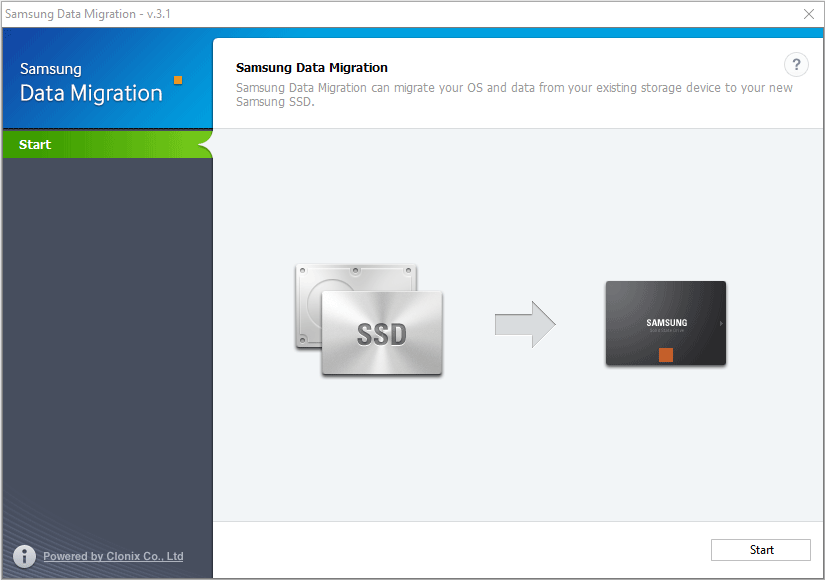
No entanto, o software Samsung Data Migration está disponível apenas para produtos Samsung SSD e não é compatível com SSDs de outros fabricantes. Se você tiver um SSD Samsung e quiser transferir arquivos de outros discos para o SSD Samsung, poderá usar este software.
Além disso, este software só pode ser usado para clonar disco. Se você quiser gerenciar seu disco, você deve baixar outro software.
Artigos relacionados: Aqui está uma solução se a clonagem de migração de dados Samsung falhar (funciona 100%).
Similarmente, Intel Data Migration Software é usado para copiar facilmente o conteúdo da unidade de um dispositivo de armazenamento antigo para um novo SSD Intel. Se você tiver um SSD Intel, poderá usar este software para atualizar seu disco rígido. No entanto, ele tem mais recursos do que o software Samsung Data Migration, como mídia de resgate inicializável.
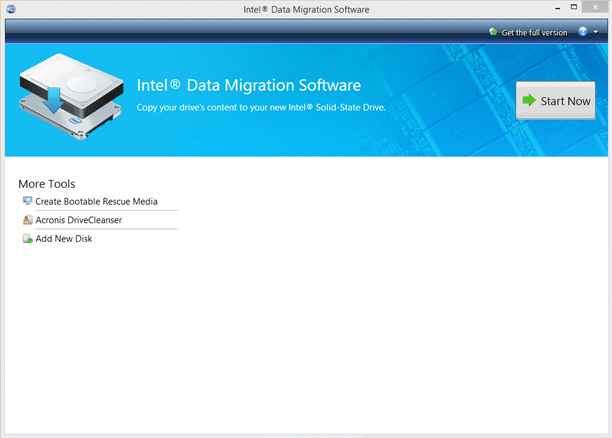
Se você apenas planeja atualizar seu computador para um novo SSD como Samsung SSD ou Intel SSD, você pode utilizar o software de migração de dados SSD acima. No entanto, e se o seu SSD não for Samsung ou Intel SDD? Ou e se o novo disco rígido for um HDD? Ou você quer migrar somente o OS para um novo SSD? Então, você deve considerar outro software.
2. MiniTool Partition Wizard
O segundo software é o MiniTool Partition Wizard. É um programa profissional de gerenciamento de disco e partição. Este software pode ajudá-lo a clonar disco e partição para backup e migração de dados. Pode te ajudar migrar OS de HDD para SSD e/ou vice-versa.
Também permite clonar dados para um disco de menor capacidade, desde que tenha espaço suficiente para armazenar os dados salvos no disco de origem.
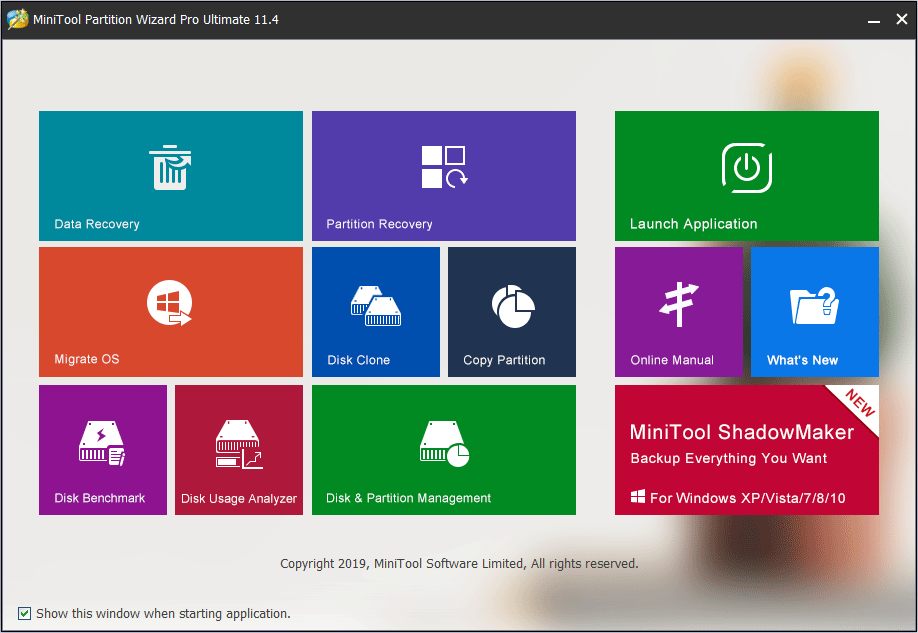
Como mencionado acima, o MiniTool Partition Wizard é um programa de gerenciamento de partição. Portanto, este software pode ajudá-lo a gerenciar melhor seu disco.
Além disso, você pode testar o desempenho do disco, verificar e reparar o problema do disco, mover e redimensionar a partição, gerenciar o volume dinâmico, criar mídia inicializável e recuperar arquivos excluídos ou recuperar dados de partição e disco perdidos ou formatados.
Em uma palavra, é um programa multifuncional. Você pode experimentar e não o desapontará. Clique aqui para obter tutoriais sobre como usar o MiniTool Partition Wizard.
3. Paragon Drive Copy Professional
O Paragon Drive Copy Professional é bom em migração e backup de dados. Ele também possui alguns recursos de gerenciamento de partição. Assim como o MiniTool Partition Wizard, o Paragon Drive Copy Professional pode clonar discos e migrar o sistema operacional. Ele pode restaurar seus dados dos backups.
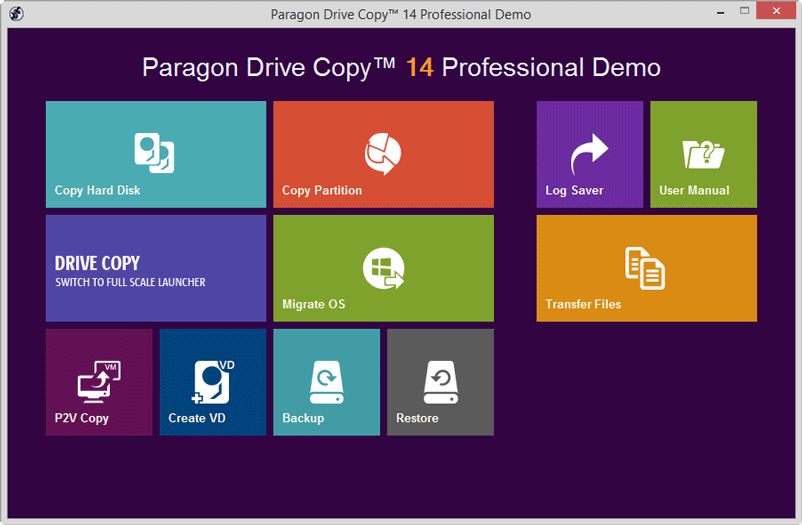
No entanto, esse software é relativamente ruim em gerenciamento de disco, reparo de disco e recuperação de dados. Se você não fez backup dos dados antes de perdê-los ou de acontecer algo de errado com o disco, este software não poderá ajudá-lo com esses problemas.
Claro, se você só deseja usá-lo para clonar disco e partição, ou migrar o sistema operacional, este software pode ajudá-lo.
4. Acronis True Image
Acronis True Image é um produto de software que pode fornecer proteção de dados para usuários. Ele pode restaurar a imagem capturada anteriormente para outro disco, replicar a estrutura e conteúdo para o novo disco, também permitir a clonagem do disco e redimensionamento da partição, mesmo se o novo disco tiver uma capacidade diferente.
Ele pode clonar o sistema operacional e o disco do computador. Ele pode fazer backup de seus dados em uma unidade local ou na nuvem. Você pode recuperar um arquivo específico dos backups.
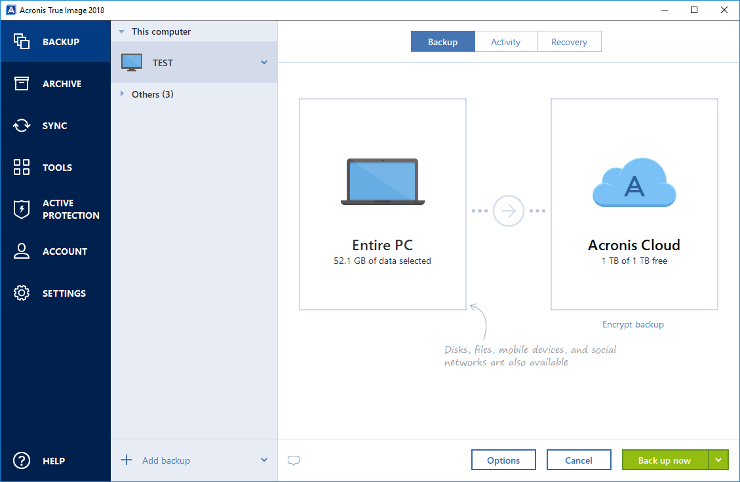
Se você deseja migrar seus dados para a nuvem para economizar espaço no disco rígido. Você pode escolher este programa. A fim de liberar seu disco rígido, você deve gerenciar seu disco adequadamente.
5. NovaBACKUP PC
NovaBACKUP PC é um produto de software de backup de PC simples, poderoso e automático. Ele pode fazer backup de disco, sistema operacional e arquivos individuais. Você pode armazenar seus dados de backup em um dispositivo local ou nuvem. Você pode recuperar instantaneamente todo o seu sistema para o seu computador por meio deste software em apenas alguns minutos.
Tem backup rápido e velocidade de restauração suportada por processos multi-threaded. Se algum desastre acontecer com seus dados ou computador, você pode resgatá-los rapidamente dos backups.
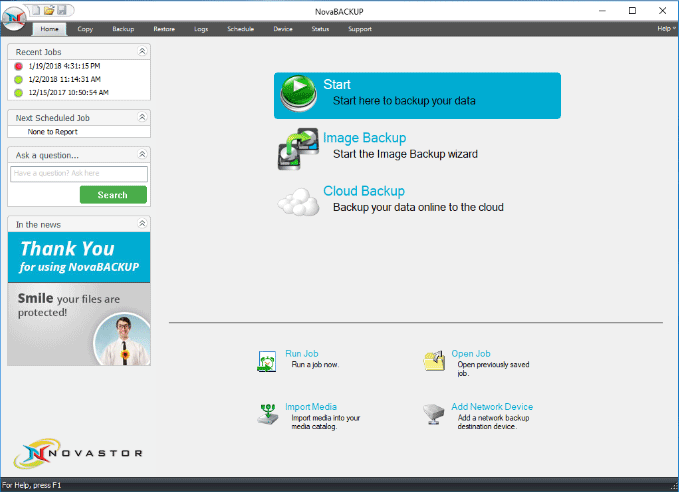
Este software atende às suas necessidades se você usá-lo apenas para fins pessoais.
6. Macrium Reflect 7
Macrium Reflect 7 suporta três funções essenciais: backup gratuito, imagem de disco e clonagem. Ele pode fazer backup de seus dados em unidades locais, de rede e USB. Ele pode proteger seu computador de ransomware com o Macrium Image Guardian e restaurar sistemas que não inicializam com backups.
Além disso, possui outros recursos, como a criação de imagem ao vivo de um sistema operacional Windows em execução, restauração de arquivos seletivos de backups e agendamento de backups com modelos flexíveis. Ele também oferece suporte a recursos como eventos de log no Windows e MS Exchange e backup granular SQL.
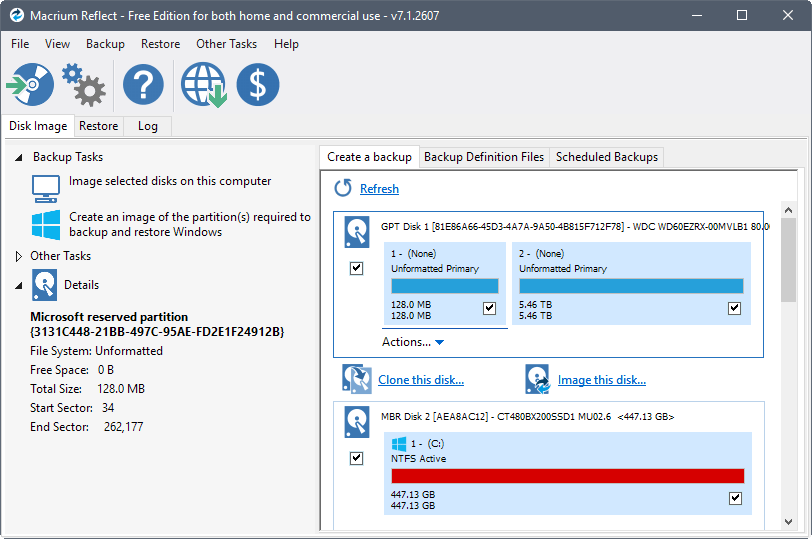
Em uma palavra, este software pode não apenas clonar o disco e migrar o sistema operacional, mas também fazer backup do seu computador regularmente. Até certo ponto, este software é semelhante ao MiniTool ShadowMaker.
Se você deseja migrar seus dados, você também pode usar este software.
7. DriveImage XML
DriveImage XML é um produto de software de imagem e backup para unidade lógica e partição. Você pode usá-lo para fazer backup de unidades lógicas, partições e arquivos de imagem. Você pode usá-lo para fazer backup de dados automaticamente e restaurar arquivos seletivos dos backups.
Quando você faz backup dos dados, o destino pode ser o mesmo ou uma unidade diferente. Ao criar a imagem, o software usa o Volume Shadow Services (VSS) da Microsoft, que permite a você criar “imagens quentes” seguras, mesmo a partir da unidade que ainda está em uso. As imagens são armazenadas em arquivos XML, para que você também possa processá-las com ferramentas de terceiros.
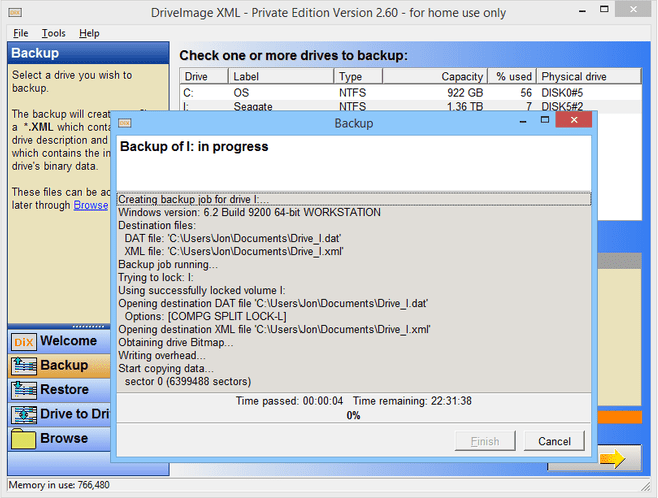
DriveImage XML está disponível na edição privada e na edição comercial. Para usuários individuais, a Private Edition pode atender às demandas diárias.
8. Clonezilla
Clonezilla pode ajudar no desenvolvimento do sistema, backup incremental e recuperação. É um programa de imagem/clonagem de partição e disco.
Clonezilla tem muitos recursos. Por exemplo, você pode obter o arquivo de imagem em qualquer lugar; ele suporta o modo autônomo; você pode personalizar a clonagem de disco e imagem com parâmetros de inicialização; você pode restaurar uma única imagem em mais de um dispositivo local; a imagem criada pode ser criptografada para proteção com eCryptfs, um sistema de arquivo empilhado criptográfico corporativo compatível com POSIX.
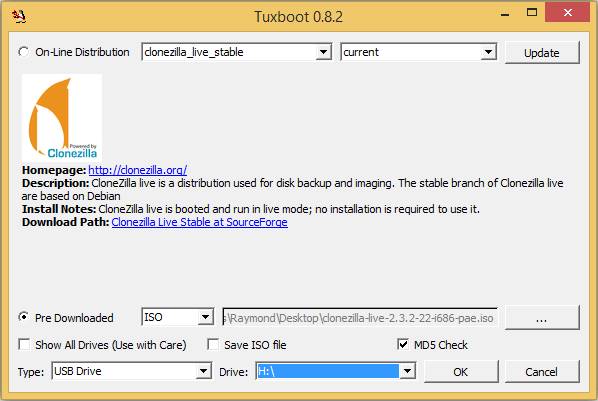
Mas, para usá-lo, você deve primeiro criar uma unidade USB inicializável, porque ela não funciona no Windows.
Além disso, Clonezilla tem as seguintes limitações: a partição de destino deve ser igual ou maior que a de origem; o backup diferencial/incremental ainda não foi implementado; você não pode recuperar um único arquivo da imagem.
9. DAEMON Tools Pro 8
DAEMON Tools Pro 8 é um produto de software de emulação que funciona com imagens de disco e unidades virtuais. Possui recipientes TrueCrypt que podem armazenar dados sensíveis e confidenciais. Ele pode criar e editar novas imagens de CD de áudio e dados existentes, gravar dados com RMPS, clonar disco, criar uma imagem de disco RAW a partir de conteúdo de dispositivo USB, restaurar o estado de fábrica de um cartão USB .
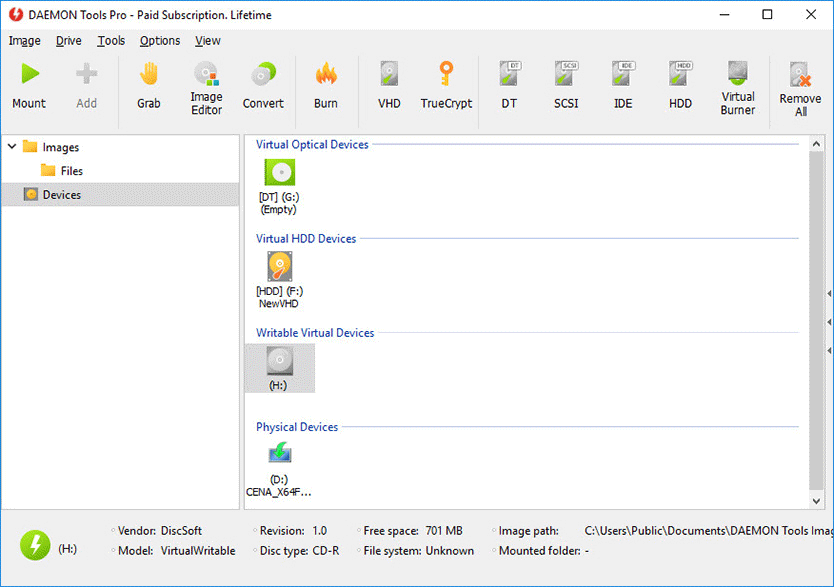
Se você deseja migrar dados para um local seguro, você pode usar este software.
10. O&O Diskimage
O&O DiskImage é um produto de software de backup de dados para Windows. Ele permite que você copie todo o computador, discos rígidos ou arquivos únicos, mesmo quando o computador ainda está em uso. Você pode restaurar o computador ou arquivos quando os originais forem perdidos.
Ele pode criar VHDs diretamente, restaurar o sistema em hardware diferente e também oferecer suporte a backup automático.
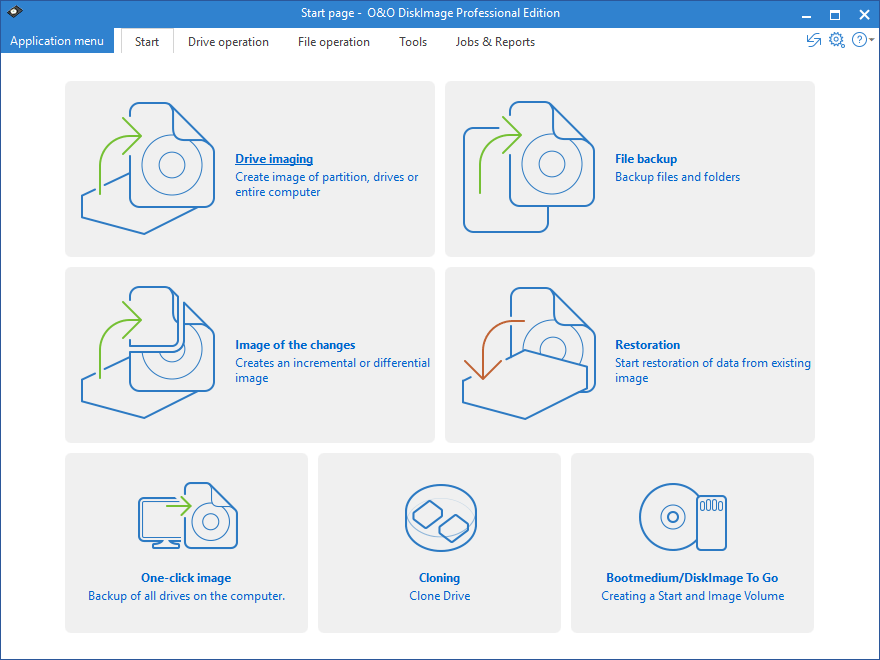
O que você deve fazer após a migração do sistema operacional ou atualização para um novo disco.
Existem tantos produtos de software de migração de dados. Você pode clonar dados para outro dispositivo de armazenamento para evitar perda de dados ou migrar o sistema operacional.
No entanto, depois de usar o software acima para migrar o sistema operacional ou atualizar seu computador para um novo disco, você deve configurar o firmware para fazer o computador inicializar a partir do novo disco. Muitos usuários perguntam em fóruns sobre por que seus computadores não conseguem inicializar a partir do novo disco após a clonagem do disco rígido. Talvez este seja um dos motivos.
Então, como configurar o firmware para fazer o computador inicializar a partir do novo disco? Por favor, consulte o tutorial.
Passo 1: Reinicie o seu PC e siga o assistente que aparece na tela quando você liga o sistema para entrar na BIOS. Normalmente, será necessário que você pressione uma tecla específica (a tecla para entrar no BIOS pode ser diferente devido aos diferentes fabricantes de computador).
Passo 2: Vá para a página de Boot através das teclas de seta. Em seguida, defina o novo disco no primeiro lugar na sequência de inicialização e salve todas as alterações.
Passo 3: Saia do BIOS e continue reiniciando o seu computador.
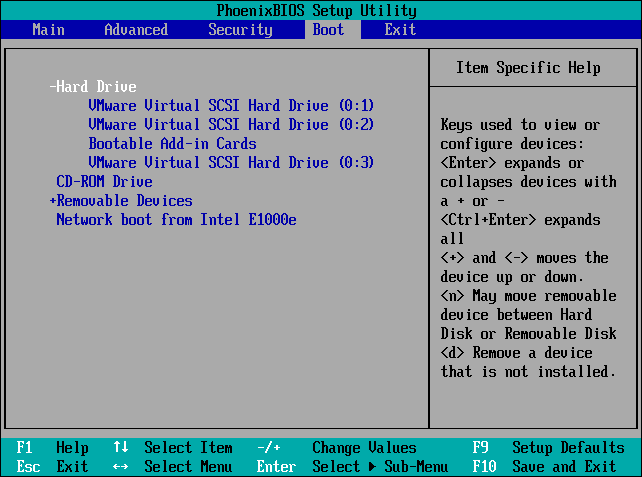
Se ainda não conseguir inicializar o computador a partir do novo disco, clique em As 5 principais soluções para corrigir SSD que não inicializa para obter mais métodos.
Resumo
Você achou este artigo útil? Você conhece algum outro produto de software de migração de dados? Deixe-nos seu feedback. Se você tiver qualquer problema em clonar partição, disco ou sistema operacional, deixe um comentário contendo os detalhes abaixo para discussão ou e-mail para [email protected] para ajuda. Nós responderemos o mais breve possível.